Durch Anschließen des Nackenlautsprechers an den Computer über eine BLUETOOTH®-Verbindung (Windows)
Der Vorgang, bei dem die für die BLUETOOTH-Verbindung erforderlichen Informationen eines Zielgeräts registriert werden, wird als Pairing bezeichnet.
Um ein Gerät in Kombination mit dem Nackenlautsprecher über eine BLUETOOTH-Verbindung zu verwenden, ist es erforderlich, den Nackenlautsprecher individuell mit Geräten zu koppeln.
Unterstützte Betriebssysteme
Windows 10, Windows 8.1
Vor dem Fortfahren stellen Sie immer folgendes sicher:
-
Bringen Sie den Nackenlautsprecher in einen Abstand von 1 m von Ihrem Computer.
-
Laden Sie den eingebauten Akku ausreichend auf.
-
Halten Sie die mit dem Computer mitgelieferte Bedienungsanleitung zum Nachschlagen bereit.
-
Um plötzliche Lautstärkespitzen vom Nackenlautsprecher zu vermeiden, stellen Sie die Lautstärke des Computers und des Nackenlautsprechers niedriger ein oder stoppen Sie die Musikwiedergabe.
-
Schalten Sie den Lautsprecher Ihres Computers ein.
Wenn der Lautsprecher Ihres Computers auf
 (Stumm) gestellt ist, wird kein Klang vom Nackenlautsprecher ausgegeben.
(Stumm) gestellt ist, wird kein Klang vom Nackenlautsprecher ausgegeben.-
Wenn der Lautsprecher Ihres Computers eingeschaltet ist:

-
-
Schalten Sie den Nackenlautsprecher auf Pairing-Modus.
Zum Zeitpunkt des Kaufs ist der Nackenlautsprecher mit dem mitgelieferten Sender gekoppelt.
Um den Nackenlautsprecher mit einem zweiten oder weiteren BLUETOOTH-Gerät zu koppeln (über dessen Pairing-Informationen der Nackenlautsprecher verfügt), vergewissern Sie sich, dass der Nackenlautsprecher ausgeschaltet ist, und halten Sie dann die Taste
 (Strom)/
(Strom)/ (BLUETOOTH) etwa 5 Sekunden lang gedrückt, bis Sie die Sprachführung (BLUETOOTH pairing (BLUETOOTH-Pairing)) hören. Wenn sich der Nackenlautsprecher im Pairing-Modus befindet, beginnt die Anzeige doppelt blau zu blinken.
(BLUETOOTH) etwa 5 Sekunden lang gedrückt, bis Sie die Sprachführung (BLUETOOTH pairing (BLUETOOTH-Pairing)) hören. Wenn sich der Nackenlautsprecher im Pairing-Modus befindet, beginnt die Anzeige doppelt blau zu blinken.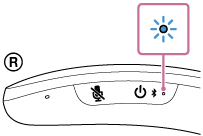
Hinweis
-
Halten Sie die Taste auch dann gedrückt, wenn Sie die Sprachführung (Power ON (Strom EIN)) nach etwa 2 Sekunden nach dem Drücken und Halten der Taste
 (Strom)/
(Strom)/ (BLUETOOTH) hören.
(BLUETOOTH) hören.
-
-
Registrieren Sie den Nackenlautsprecher auf dem Computer.
Für Windows 10
-
Klicken Sie auf die Schaltfläche [Start] und dann auf [Settings].
-
Klicken Sie auf [Devices].
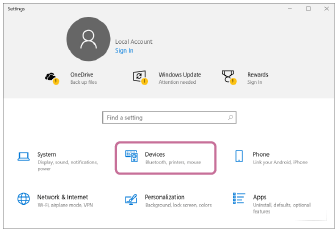
-
Klicken Sie auf die [Bluetooth & other devices]-Registerkarte, klicken Sie auf den [Bluetooth]-Schalter, um die BLUETOOTH-Funktion einzuschalten, und klicken Sie dann auf [Add Bluetooth or other device].
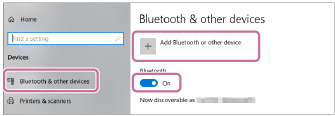
-
Klicken Sie auf [Bluetooth].
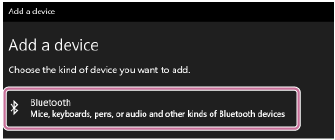
-
Wählen Sie [SRS-NS7].
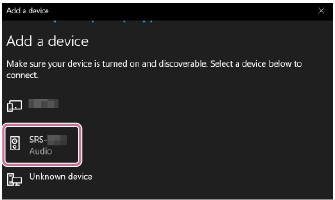
Wenn [SRS-NS7] nicht erscheint, wiederholen Sie das Verfahren ab Schritt
 .
. -
Nach dem Pairing wird die BLUETOOTH-Verbindung automatisch hergestellt, und [Connected music] oder [Connected voice, music] wird auf dem Bildschirm angezeigt. Gehen Sie zu Schritt
 weiter.
weiter.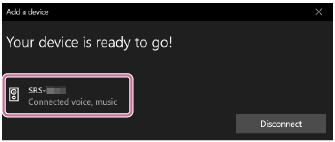
Für Windows 8.1
-
Klicken Sie mit der rechten Maustaste auf [Start], und klicken Sie dann auf [Control Panel].
Wenn [All Control Panel Items] angezeigt wird, wählen Sie [Devices and Printers].
Wenn das Fenster [Control Panel] anstelle des Bildschirms [All Control Panel Items] erscheint, wählen Sie [Large icons] oder [Small icons] aus dem Menü [View by] oben rechts im Bildschirm.
-
Klicken Sie auf [Add a device].
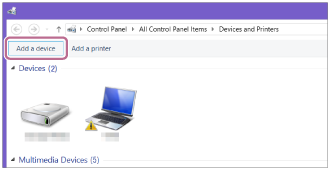
-
Wählen Sie [SRS-NS7] und klicken Sie auf [Next].
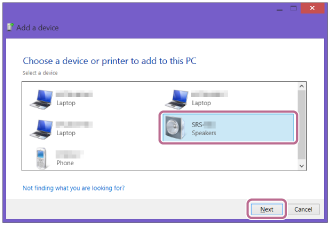
Wenn [SRS-NS7] nicht erscheint, wiederholen Sie das Verfahren ab Schritt
 .
. -
Wenn der folgende Bildschirm angezeigt wird, klicken Sie auf [Close].
Der Computer beginnt mit der Installation des Treibers.
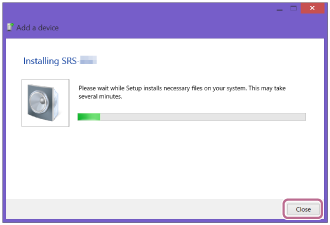
Die Markierung „
 “ erscheint unten links vom Symbol [SRS-NS7] während der Installation. Wenn die Markierung „
“ erscheint unten links vom Symbol [SRS-NS7] während der Installation. Wenn die Markierung „ “ verschwindet, ist die Treiberinstallation abgeschlossen. Dann gehen Sie zu Schritt
“ verschwindet, ist die Treiberinstallation abgeschlossen. Dann gehen Sie zu Schritt -5 weiter.
-5 weiter.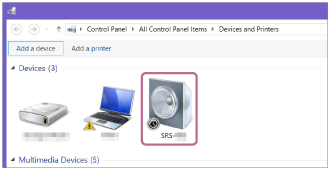
Je nach dem Computer kann die Installation einige Zeit in Anspruch nehmen. Wenn die Installation zu lange dauert, kann die Automatisch Ausschalten-Funktion des Nackenlautsprechers bewirken, dass er automatisch ausschaltet. Wenn dies passiert, schalten Sie den Nackenlautsprecher erneut ein.
-
Klicken Sie mit der rechten Maustaste auf [SRS-NS7] in [Devices] und wählen Sie [Sound settings] aus dem erscheinenden Menü.
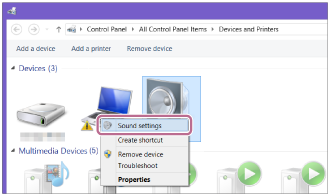
-
Bestätigen Sie [SRS-NS7 Stereo] im [Sound]-Bildschirm.
-
Wenn ein Häkchen (grün) bei [SRS-NS7 Stereo] gesetzt ist, gehen Sie zu Schritt
 .
.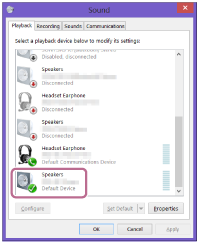
-
Wenn kein Häkchen (grün) bei [SRS-NS7 Stereo] gesetzt ist, gehen Sie zu Schritt
 -7.
-7. -
Wenn [SRS-NS7 Stereo] nicht erscheint, klicken Sie mit der rechten Maustaste auf den [Sound]-Bildschirm, und wählen Sie [Show Disabled Devices] aus dem erscheinenden Menü. Dann gehen Sie zu Schritt
 -7 weiter.
-7 weiter.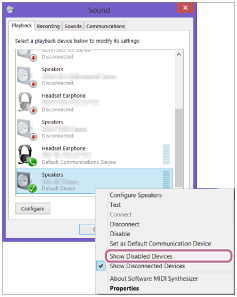
-
-
Klicken Sie mit der rechten Maustaste auf [SRS-NS7 Stereo] und wählen Sie [Connect] aus dem erscheinenden Menü.
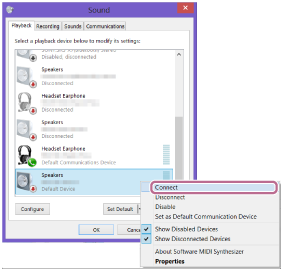
Wenn der Nackenlautsprecher angeschlossen ist, erscheint ein Häkchen bei [SRS-NS7 Stereo] im [Sound]-Bildschirm. Gehen Sie zu Schritt
 weiter.
weiter.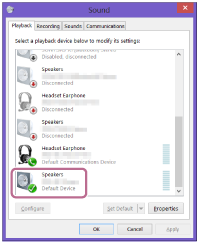
Wenn Sie nicht auf [Connect] für [SRS-NS7 Stereo] klicken können, wählen Sie [Disable] für das [Default Device], das momentan mit einem Häkchen (grün) markiert ist.
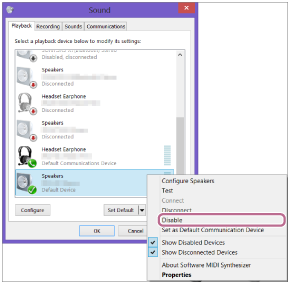
-
-
Folgen Sie den Anweisungen auf dem Bildschirm, um eine BLUETOOTH-Verbindung herzustellen.
Wenn eine BLUETOOTH-Verbindung hergestellt wird, hören Sie die Sprachführung (BLUETOOTH connected (BLUETOOTH verbunden)) vom Nackenlautsprecher, und die Anzeige auf dem Nackenlautsprecher beginnt blau zu blinken.
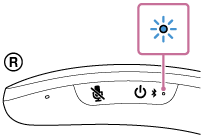
Wenn eine BLUETOOTH-Verbindung nicht hergestellt wird, wiederholen Sie das Verfahren erneut ab Schritt
 .
.
Tipp
-
Die obigen Anweisungen sind als Beispiel angegeben. Einzelheiten siehe mit Ihrem Computer mitgelieferte Bedienungsanleitung. Außerdem können nicht alle Computer getestet und für kompatibel mit dem obigen Verfahren befunden werden, und das Verfahren ist nicht auf selbstgebaute Computer anwendbar.
-
Wenn [SRS-NS7] und [LE_SRS-NS7] für den Verbindungsversuch angezeigt werden, wählen Sie [SRS-NS7].
Obwohl [LE_SRS-NS7] zuerst angezeigt wird, warten Sie, bis [SRS-NS7] angezeigt wird.
Es kann etwa 30 Sekunden bis 1 Minute dauern, bis [SRS-NS7] angezeigt wird.
Wenn [SRS-NS7] nicht angezeigt wird, wiederholen Sie das Verfahren erneut ab Schritt
 .
. -
Wenn Passkey-Eingabe auf einem Computer mit Windows 10 oder Windows 8.1 angefordert wird, geben Sie „0000“ ein.
Der Passkey kann auch „Passcode“, „PIN-Code“, „PIN-Nummer“ oder „Passwort“ genannt werden.
Hinweis
-
Der Nackenlautsprecher verlässt den Pairing-Modus nach etwa 5 Minuten und die Anzeige am Nackenlautsprecher blinkt langsam blau. Wenn der Nackenlautsprecher den Pairing-Modus verlässt, bevor Sie das oben beschriebene Verfahren vollständig ausgeführt haben, wiederholen Sie den Vorgang vollständig ab Schritt
 .
. -
Sobald der Nackenlautsprecher mit dem BLUETOOTH-Gerät verbunden ist, ist es nicht erforderlich, das Pairing erneut auszuführen, ausgenommen in den folgenden Fällen:
-
Pairing-Informationen wurden im Verlauf von Reparaturarbeiten usw. gelöscht.
-
Der Nackenlautsprecher ist bereits mit 8 Geräten gekoppelt und ein weiteres Gerät soll gekoppelt werden.
Der Nackenlautsprecher kann mit bis zu 8 BLUETOOTH Geräten gekoppelt werden. Wenn ein neues Gerät zusätzlich zu 8 gekoppelten Geräten gekoppelt wird, dann werden die Pairing-Informationen des frühesten Geräts, das über die BLUETOOTH-Verbindung angeschlossen wurde, durch die Informationen des neuen ersetzt.
-
Die Pairing-Informationen des Nackenlautsprechers wurden von dem gekoppelten BLUETOOTH-Gerät gelöscht.
-
Der Nackenlautsprecher wird initialisiert.
Die Pairing-Informationen aller BLUETOOTH-Geräte mit Ausnahme des Senders werden gelöscht. Sobald der Nackenlautsprecher initialisiert ist, kann er möglicherweise keine BLUETOOTH-Verbindung mit dem Computer herstellen. Löschen Sie in diesem Fall die Pairing-Informationen des Nackenlautsprechers vom Computer und koppeln Sie den Nackenlautsprecher erneut mit dem Computer.
-
-
Der Nackenlautsprecher kann mit mehreren Geräten gekoppelt werden, kann aber nur Musik von einem gekoppelten Gerät zur Zeit abspielen.